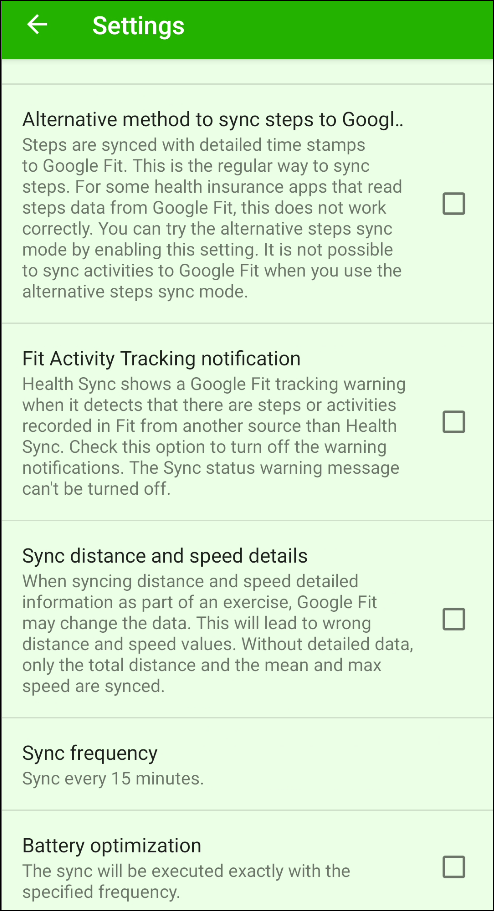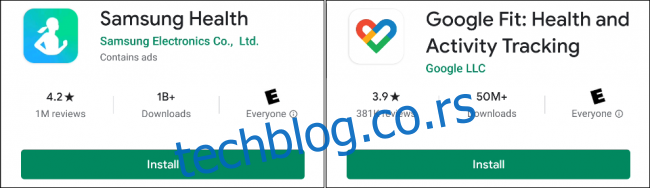Самсунг Галаки паметни сатови укључују софтвер за фитнес компаније. Функционише сасвим добро, али шта ако већ имате податке о фитнесу ускладиштене у Гоогле фитнесу? Срећом, можете да синхронизујете Самсунг Хеалтх са Гоогле Фит-ом и чувате све своје податке на једном месту.
Није могуће инсталирати Гоогле Фит на Самсунг Галаки паметни сат, али можете да урадите следећу најбољу ствар. Помоћу апликације под називом „Хеалтх Синц“, можете да користите Самсунг Хеалтх за праћење фитнеса и синхронизујете све своје податке са Гоогле Фит-ом.
Пре него што почнете, требаће вам обоје Самсунг Хеалтх и Гоогле Фит инсталиран на вашем Андроид паметном телефону. Уверите се да сте пријављени на Самсунг Хеалтх под истим налогом који сте користили за подешавање паметног сата.
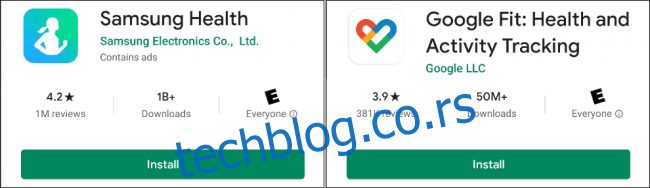
Следеће, инсталирајте Хеалтх Синц на вашем Андроид телефону.
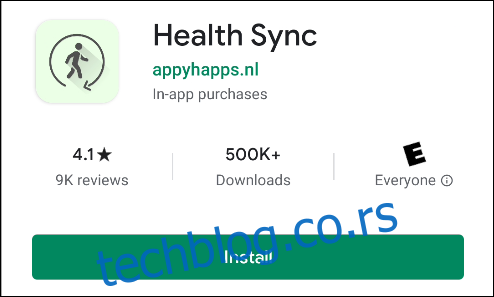
Отворите апликацију, а затим додирните „ОК“ да бисте започели „Прве радње коришћења“.
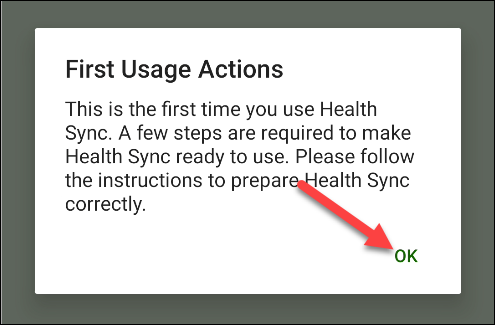
Следећи екран објашњава да ћете моћи да изаберете у ком правцу желите да синхронизујете податке; додирните „ОК“ да бисте наставили.
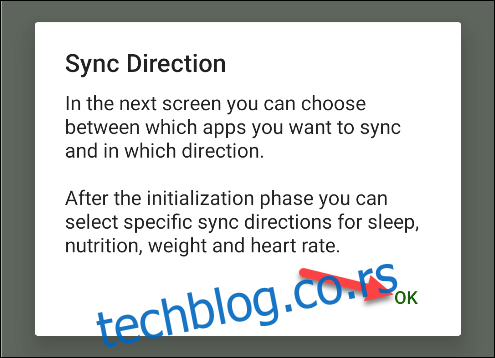
Изаберите „Самсунг Хеалтх“ као основни извор синхронизације.
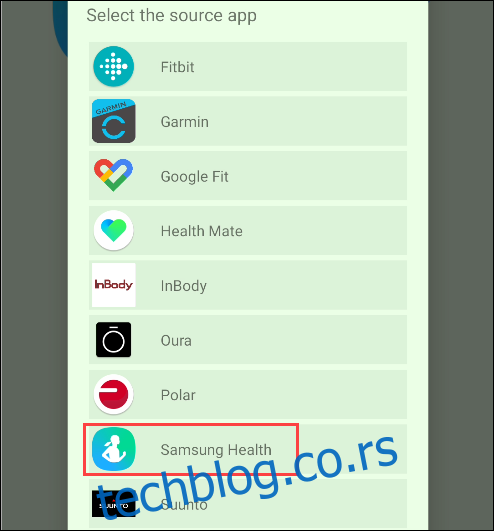
Затим додирните „Гоогле Фит“ као одредиште за синхронизацију, а затим додирните „ОК“.
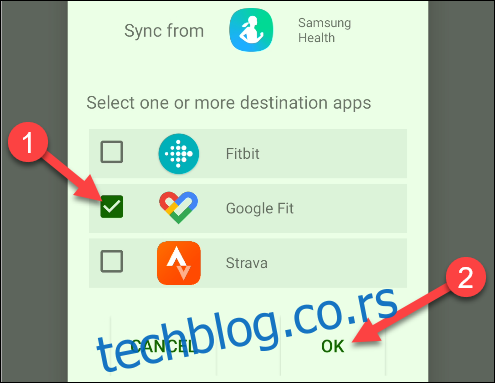
На екрану „Радње иницијализације“ додирните „Провери везу са Гоогле Фит-ом“.
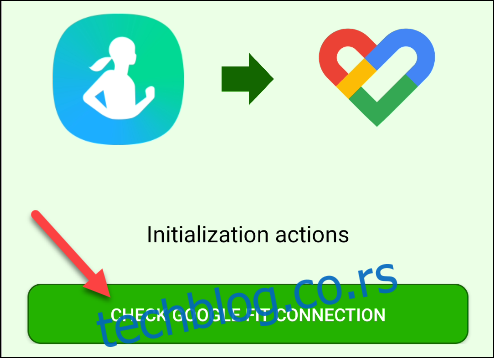
Ово отвара екран за пријављивање на Гоогле. Изаберите налог који користите са Гоогле фитнесом.
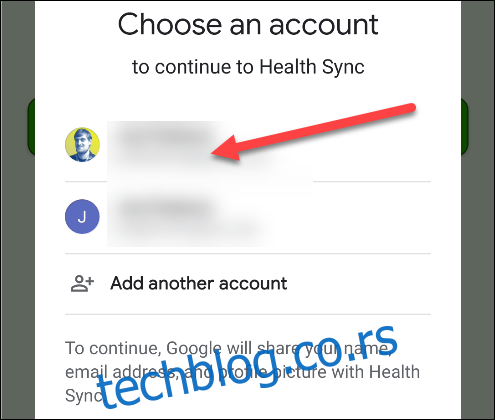
Затим додирните „Дозвола за информације о активностима“ да бисте дали Хеалтх Синц приступ вашој активности.
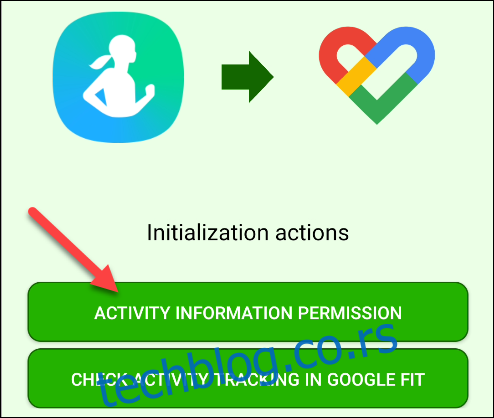
Додирните „Дозволи“ у искачућем прозору за дозволу.
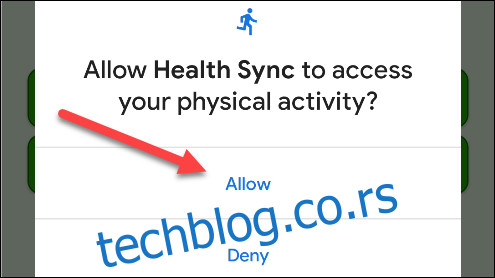
Сада морате да промените нека подешавања у Гоогле фитнесу, тако да не омета синхронизацију фитнеса. Додирните „Провери праћење активности у Гоогле фитнесу“.
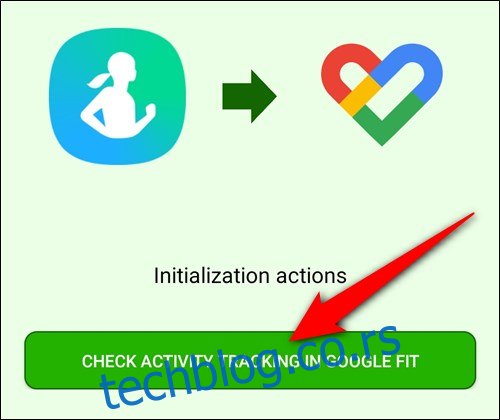
Појављује се порука која вам даје упутства да онемогућите „Прати своје активности“ у Гоогле фитнесу. Додирните „ОК“ да бисте отворили апликацију Гоогле фитнес.
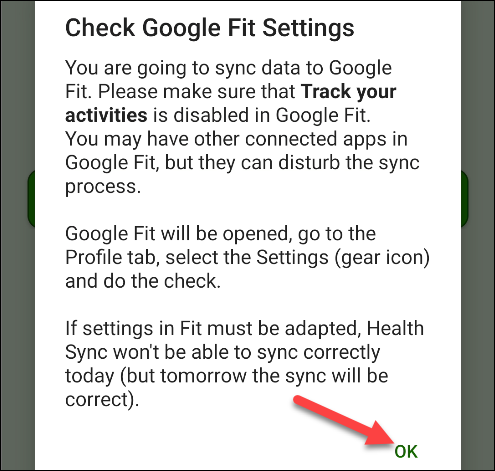
Апликација Гоогле фитнес ће се покренути. Додирните „Профил“ на доњој траци са алаткама.

Додирните икону зупчаника у горњем десном углу да бисте отворили „Подешавања“.
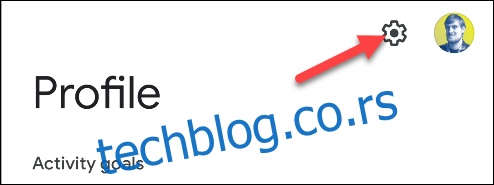
Померите се надоле и уверите се да је „Прати своје активности“ онемогућено. Ово ће осигурати да Гоогле Фит неће ометати праћење Самсунг Хеалтх-а.
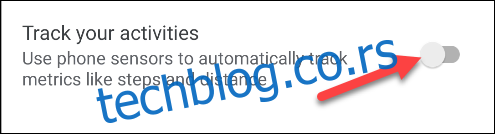
Напустите апликацију Гоогле фитнес и поново отворите апликацију Хеалтх Синц. Додирните „ОК“ у искачућем прозору „Иницијализација је завршена“.
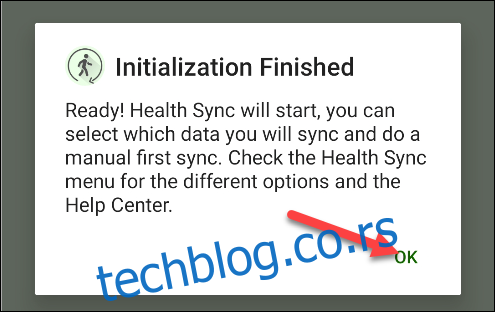
Сада, све што је преостало је да изаберете податке о фитнесу које желите да синхронизујете између услуга. За неке од њих ће бити потребне додатне дозволе.
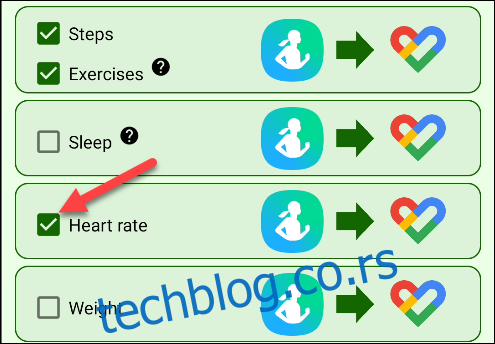
На крају, можете да одете у „Подешавања“ да бисте подесили ствари као што су фреквенција синхронизације и оптимизација батерије. Да бисте то урадили, само додирните икону са три тачке у горњем десном углу.
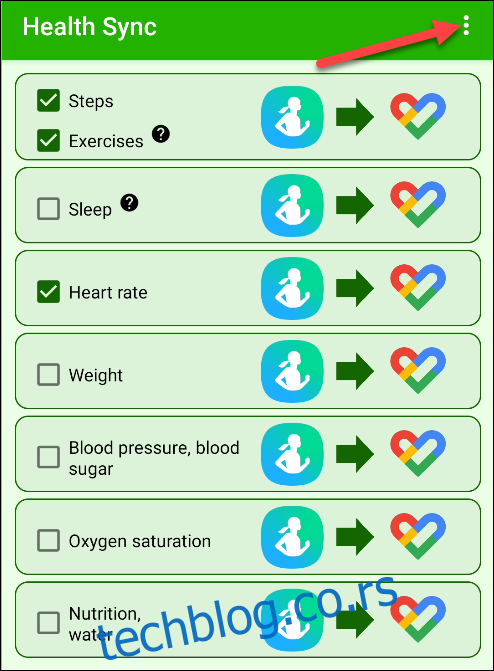
Затим додирните „Подешавања“.
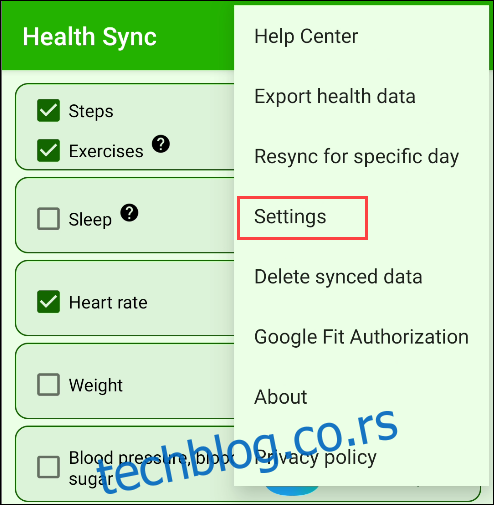
То је то! Можда ћете повремено добијати обавештења о проблемима са статусом синхронизације, али апликација је веома добра у објашњавању како да их решите.